Evite descargar contenido no confiable por s3.amazonaws.com
![]() Escrito por Tomas Meskauskas el (actualizado)
Escrito por Tomas Meskauskas el (actualizado)
¿Comó eliminar las redirecciones a s3.amazonaws[.]com de Mac?
¿Qué es s3.amazonaws[.]com?
S3.amazonaws[.]com es un sitio web, que se ha observado que está en uso con el propósito de proliferar una variedad de contenido no deseado y malicioso. Está alojado por Amazon AWS (Amazon Web Services), teste servicio legítimo está destinado a proporcionar varios recursos/funcionalidades relacionadas con TI. Sin embargo, los delincuentes cibernéticos suelen utilizarla de manera grave para alojar sitios maliciosos. Estas páginas se pueden usar para difundir varias aplicaciones potencialmente no deseadas (limpiadores/optimizadores de sistemas falsos, adware, secuestradores de navegador, etc.) y malware (ransomware, troyanos, etc.). Este sitio web genera redireccionamientos a varias páginas web legítimas e ilegítimas. Una variante investigada de s3.amazonaws[.]com funciona promoviendo un actualizador falso de Adobe Flash Player, que a su vez puede usarse para infiltrarse y/o infectar el sistema con el contenido mencionado anteriormente. A menudo, los usuarios ingresan s3.amazonaws[.]com sin querer, son redirigidos por anuncios intrusivos o por PUAs, ya infiltrados en el dispositivo.
![Virus estafa s3.amazonaws[.]com](/images/stories/screenshots201909/s3-amazonaws-com-virus-homepage.jpg)
La variante investigada de s3.amazonaws[.]com muestra una ventana emergente que afirma que las últimas actualizaciones de Flash Player están listas para instalar. Se insta a los usuarios a hacer clic en "Aceptar" para descargar dichas actualizaciones. El fondo se repite de la misma manera: las actualizaciones están preparadas para la instalación. Explica que la última versión debe instalarse para un rendimiento óptimo. Por ejemplo, para habilitar medios de video y audio y para jugar juegos en línea. Al hacer clic en cualquiera de las opciones de consentimiento, se descargan las actualizaciones fraudulentas. Instalarlos no actualizará Adobe Flash Player, en su lugar permitirá contenido malicioso/no confiable en el sistema. Se sabe que los actualizadores de software falsos se usan para PUAs (aplicación potencialmente no deseada, por sus siglas en inglés) y proliferación de malware. Confiar en sitios que hacen reclamos similares y/o instalan actualizaciones de terceros es probable que conduzca a varias infiltraciones e infecciones del sistema, además de poner en peligro la seguridad del usuario.
Como se mencionó en la introducción, las PUAs son uno de los principales sospechosos detrás de los redireccionamientos a páginas fraudulentas. Estos pueden generar redirecciones a páginas basadas en ventas, no confiables, deshonestas, engañosas y maliciosas. También pueden ejecutar campañas publicitarias intrusivas. En otras palabras: publique anuncios indeseables, que disminuyan la calidad de navegación, incluso perjudiciales. En sí mismos, tales anuncios pueden causar redireccionamientos a sitios igualmente peligrosos e incluso pueden descargar/instalar sigilosamente contenido. Otros tipos de PUAs secuestran el navegador al hacer cambios no autorizados en ellos, limitando/denegando el acceso a su configuración y promoviendo motores de búsqueda falsos. Los limpiadores/optimizadores de sistemas ilegítimos son otro tipo de aplicaciones no deseadas. Estas aplicaciones requieren activación para ser operativas (es decir, deben comprarse para funcionar), sin embargo, a pesar de estar activadas, no funcionan. Independientemente de las especificaciones, la mayoría de las PUAs tienen capacidades de seguimiento de datos, que utilizan para monitorear la actividad de navegación (navegación e historiales de motores de búsqueda) y recopilar información personal de los usuarios (direcciones IP, geolocalizaciones y detalles personales de la vida real). Estos datos privados generalmente se comparten con terceros (no es poco probable, delincuentes cibernéticos), que buscan hacer un uso indebido con fines de lucro. En resumen, las PUAs están diseñados para generar ingresos para sus desarrolladores y pueden causar varias infiltraciones/infecciones del sistema, provocar graves problemas de privacidad, pérdidas financieras e incluso robo de identidad. Para garantizar la seguridad del dispositivo y del usuario, se recomienda eliminar todas las aplicaciones sospechosas y extensiones/complementos del navegador inmediatamente después de la detección.
| Nombre | Virus de redireccionamiento s3.amazonaws.com |
| Tipo de Amenaza | Phishing, Scam, Mac malware, Mac virus |
| Falsa Afirmación | La estafa afirma que los visitantes necesitan instalar la última versión de Flash Player. |
| Nombres de Detección (falso actualizador) |
Avast (MacOS:Bundlore-CJ [Adw]), BitDefender (Adware.MAC.Bundlore.DXI), ClamAV (Unix.Malware.Agent-7425891-0), Kaspersky (Not-a-virus:HEUR:AdWare.OSX.Bnodlero.x), Lista Completa (VirusTotal) |
| Aplicación No Deseada Promovida | La estafa promueve un actualizador de software falso. |
| Síntomas | Su Mac se vuelve más lenta de lo normal, ve anuncios emergentes no deseados, es redirigido a sitios web dudosos. |
| Métodos de Distribución | Anuncios emergentes engañosos, instaladores de software libre (agrupación), instaladores falsos de Flash Player, descargas de archivos torrent. |
| Daño | Seguimiento del navegador de Internet (posibles problemas de privacidad), visualización de anuncios no deseados, redireccionamientos a sitios web dudosos, pérdida de información privada. |
| Eliminación | Para eliminar posibles infecciones de malware, escanee su Mac con un software antivirus legítimo. Nuestros investigadores de seguridad recomiendan usar Combo Cleaner. |
Bambootornado.pw, yourfine4upgradefree.best, mainsiteofupgradenow.best son algunos ejemplos de estafas similares. Los sitios web que afirman que los Flash Players de los visitantes están desactualizados, es solo un modelo de estafa. Las páginas web engañosas pueden hacer afirmaciones fraudulentas sobre amenazas/problemas en el dispositivo, ofrecer ofertas absurdas o premios igualmente increíbles, etc. Estos métodos pueden resumirse como ingeniería social y tácticas de miedo. Dichos esquemas se utilizan para empujar a los usuarios a descargar/instalar contenido no confiable y/o malicioso, comprar productos dudosos y/o no operativos, realizar llamadas costosas, pagar servicios imaginarios prestados, revelar información personal y confidencial (por ejemplo, credenciales bancarias) y muchos otros propósitos El objetivo subyacente de estas estafas es generar ganancias para sus diseñadores.
¿Cómo se instalaron las aplicaciones potencialmente no deseadas en mi computadora?
Las PUAs generalmente se infiltran en dispositivos sin permiso. Estas aplicaciones se pueden descargar/instalar junto con otros productos. Esta técnica de marketing engañosa de preempaquetar software regular con contenido no deseado o malicioso se llama "agrupación" (bundling). Procesos de descarga/instalación apresurados (por ejemplo, términos ignorados, pasos omitidos, etc.): aumentan el riesgo de permitir inadvertidamente aplicaciones agrupadas en los sistemas. Algunas de estas aplicaciones tienen páginas de descarga "oficiales", que a menudo son promovidas por sitios web engañosos/fraudulentos. Al hacer clic en él, los anuncios intrusivos pueden ejecutar scripts para descargar/instalar sigilosamente PUAs.
¿Cómo evitar la instalación de aplicaciones potencialmente no deseadas?
El contenido siempre debe ser investigativo antes de ser descargado/instalado. Se recomienda encarecidamente utilizar solo fuentes de descarga oficiales y verificadas. Las redes de intercambio P2P (BitTorrent, Gnutella, eMule, etc.), los sitios de alojamiento de archivos gratuitos y otros descargadores de terceros se consideran poco confiables; por lo tanto, se les desaconseja su uso. Los productos deben actualizarse utilizando funciones/herramientas proporcionadas por desarrolladores legítimos, no con los obtenidos de terceros. Los procesos de descarga/instalación deben tratarse con precaución. Eso incluye leer los términos, explorar todas las opciones disponibles, usar la configuración "Personalizada/Avanzada" y rechazar la descarga/instalación de aplicaciones, herramientas, características adicionales, etc. Los anuncios intrusivos generalmente parecen normales e inofensivos, sin embargo, redirigen a páginas web cuestionables (por ejemplo, juegos de azar, pornografía, citas de adultos y otros). Si los usuarios experimentan anuncios/redirecciones de este tipo, se les insta a inspeccionar el dispositivo y eliminar todas las aplicaciones sospechosas y/o extensiones/complementos del navegador sin demora. Si su computadora ya está infectada con PUA, le recomendamos que ejecute un análisis con Combo Cleaner para eliminarlos automáticamente.
Texto presentado en la ventana emergente:
The Latest Version of Flash Player is Ready to Install.
Click ok to Download.
Texto presentado en el fondo de la página:
Your Flash Player is ready to install
Run all your video, audio and games online
Update the latest version for optimal performance
Install
Apariencia de la estafa alojada en s3.amazonaws[.]com (GIF):
![Apariencia de la estafa s3.amazonaws[.]com (GIF)](/images/stories/screenshots201909/s3-amazonaws-com-virus-gif.gif)
Captura de pantalla de la configuración de instalación del actualizador falso de Flash Player:
![Instalador de actualizaciones falsas promovido por s3.amazonaws[.]com](/images/stories/screenshots201909/s3-amazonaws-com-virus-installer.jpg)
Instalador de actualizaciones falsas promovido por s3.amazonaws[.]com:
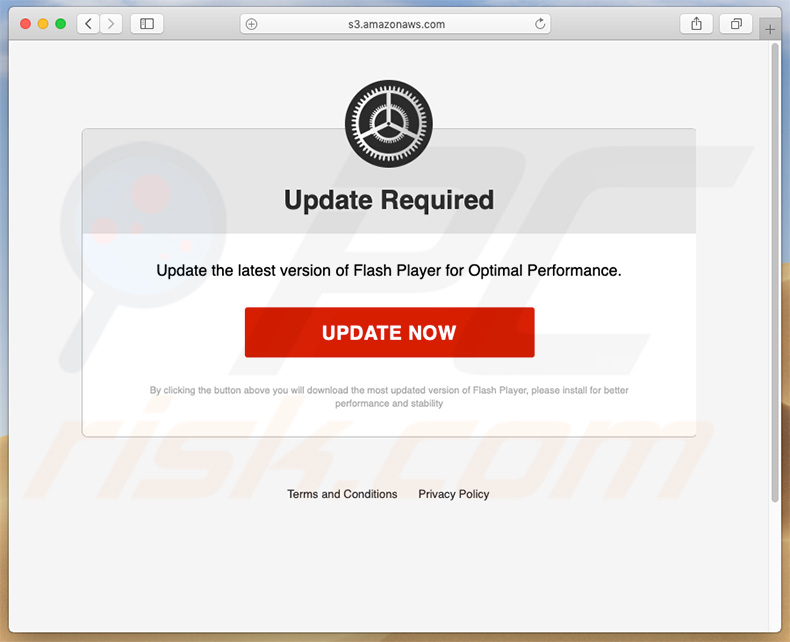
Texto presentado dentro de este sitio:
Update Required
Update the latest version of Flash Player for Optimal Performance.
UPDATE NOW
Apariencia de este sitio (GIF):
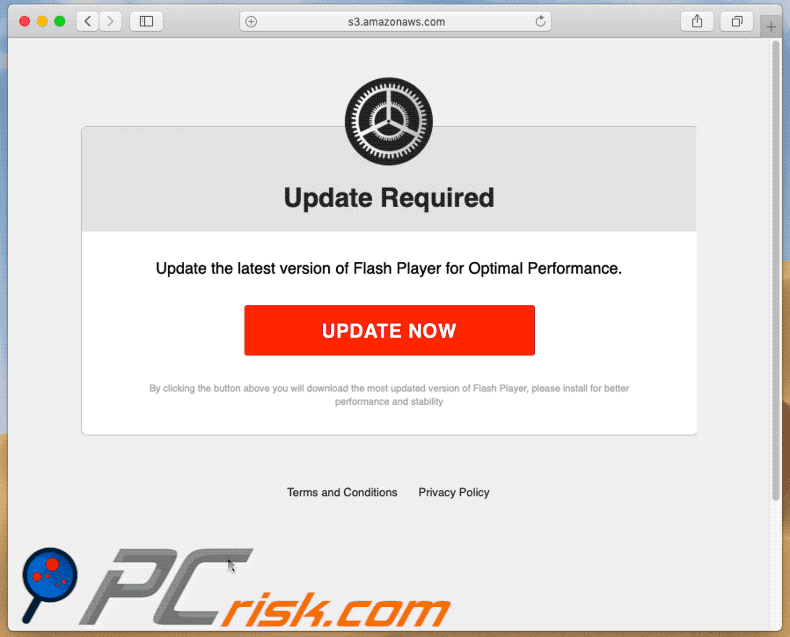
Eliminación automática instantánea de malware para Mac:
La eliminación manual de amenazas puede ser un proceso largo y complicado que requiere conocimientos informáticos avanzados. Combo Cleaner es una herramienta profesional para eliminar malware de forma automática, y está recomendado para acabar con el malware de Mac. Descárguelo haciendo clic en el siguiente botón:
▼ DESCARGAR Combo Cleaner para Mac
El detector gratuito verifica si su equipo está infectado. Para usar el producto con todas las funciones, debe comprar una licencia para Combo Cleaner. Prueba gratuita limitada de tres días disponible. Combo Cleaner es propiedad y está operado por Rcs Lt, la empresa matriz de PCRisk. Leer más. Si decide descargar este programa, quiere decir que usted está conforme con nuestra Política de privacidad y Condiciones de uso.
Menú rápido:
- ¿Qué es "s3.amazonaws[.]com"?
- PASO 1. Eliminar los archivos y carpetas relacionados con PUAs de OSX.
- PASO 2. Eliminar las extensiones fraudulentas de Safari.
- PASO 3. Eliminar los complementos corruptos de Google Chrome.
- PASO 4. Elimine los complementos potencialmente no deseados de Mozilla Firefox.
Video que muestra cómo eliminar adware y secuestradores de navegador de una computadora Mac:
Eliminar aplicaciones potencialmente no deseadas:
Elimine las aplicaciones potencialmente no deseadas de su carpeta "Aplicaciones":

Haz clic en el ícono Finder. En la ventana de Finder, selecciona "Aplicaciones". En la carpeta de aplicaciones, busca "MPlayerX", "NicePlayer", u otras aplicaciones sospechosas y arrástralas a la Papelera. Después de eliminar las aplicaciones potencialmente no deseadas que causan anuncios en línea, escanea tu Mac en busca de componentes restantes no deseados.
Elimine los archivos y carpetas vinculados al virus de redireccionamiento s3.amazonaws.com:

Haga clic en el icono del Finder: en el menú superior. Seleccione "Ir" y haga clic en "Ir a la carpeta...".
 Compruebe si hay archivos generados por adware en la carpeta /Library/LaunchAgents:
Compruebe si hay archivos generados por adware en la carpeta /Library/LaunchAgents:

En el campo de texto de "Ir a la carpeta...", introduzca: /Library/LaunchAgents

En la carpeta “LaunchAgents”, revise si hay cualquier tipo de archivo sospechoso que se haya instalado recientemente y envíelo a la Papelera. Ejemplos de archivos generados por adware: “installmac.AppRemoval.plist”, “myppes.download.plist”, “mykotlerino.ltvbit.plist”, “kuklorest.update.plist”, etc. El software publicitario suele instalar varios archivos siguiendo el mismo patrón.
 Revise si hay archivos generados por el adware en la carpeta /Library/Application Support:
Revise si hay archivos generados por el adware en la carpeta /Library/Application Support:

En el campo de texto de "Ir a la carpeta...", introduzca: /Library/Application Support

En la carpeta “Application Support”, mire si hay carpetas sospechosas que se hayan añadido recientemente. Por ejemplo, “MplayerX” o “NicePlayer” y, en tal caso, envíe esas carpetas a la Papelera.
 Revise si hay archivos vinculados al software publicitario en la carpeta ~/Library/LaunchAgents:
Revise si hay archivos vinculados al software publicitario en la carpeta ~/Library/LaunchAgents:

En el campo de texto de "Ir a la carpeta...", introduzca: ~/Library/LaunchAgents

En la carpeta “LaunchAgents”, revise si hay cualquier tipo de archivo sospechoso que se haya instalado recientemente y envíelo a la Papelera. Ejemplos de archivos generados por adware: “installmac.AppRemoval.plist”, “myppes.download.plist”, “mykotlerino.ltvbit.plist”, “kuklorest.update.plist”, etc. El software publicitario suele instalar varios archivos siguiendo el mismo patrón.
 Compruebe si hay archivos generados por adware en la carpeta /Library/LaunchDaemons:
Compruebe si hay archivos generados por adware en la carpeta /Library/LaunchDaemons:

En el campo de texto de "Ir a la carpeta...", introduzca: /Library/LaunchDaemons

En la carpeta “LaunchDaemons”, mire si se han añadido recientemente archivos sospechosos. Por ejemplo, “com.aoudad.net-preferences.plist”, “com.myppes.net-preferences.plist”, "com.kuklorest.net-preferences.plist”, “com.avickUpd.plist”, etc., y, en tal caso, envíelos a la Papelera.
 Analice su equipo Mac con Combo Cleaner:
Analice su equipo Mac con Combo Cleaner:
Si ha seguido todos los pasos siguiendo el orden correcto, su equipo Mac debería encontrarse libre de infecciones. Para asegurarse de que su sistema no está infectado, analícelo con el antivirus Combo Cleaner. Descárguelo AQUÍ. Tras descargar el archivo, haga doble clic sobre el instalador combocleaner.dmg; en la nueva ventana, arrastre el icono de Combo Cleaner hasta el icono de Aplicaciones. Seguidamente, abra el launchpad y haga clic en el icono de Combo Cleaner. Espere a que Combo Cleaner actualice la base de datos de definiciones de viru y haga clic en el botón "Start Combo Scan".

Combo Cleaner bucará infecciones de software malicioso en su equipo. Si el resultado del análisis antivirus es "no threats found", quiere decir que puede continuar con la guía de desinfección; de lo contrario, se recomineda eliminar las infecciones encontradas antes de continuar.

Tras eliminar los archivos y carpetas generados por el software publicitario, siga eliminando las extensiones dudosas de sus navegadores web.
Eliminar el virus de redireccionamiento s3.amazonaws.com de los navegadores web:
 Eliminar extensiones maliciosas de Safari:
Eliminar extensiones maliciosas de Safari:
Eliminar las extensiones vinculadas a virus de redireccionamiento s3.amazonaws.com de Safari:

Abra el navegador Safari; desde la barra de menú, seleccione "Safari" y haga clic en "Preferencias...".

En la ventana de preferencias, seleccione "Extensiones" y revise si se han añadido recientemente extensiones sospechosas. Si las encuentra, haga clic en el botón "Desinstalar" junto a ellas. Tenga en cuenta que puede desinstalar de forma segura todas las extensiones de su navegador Safari, ya que ninguna de ellas es imprescindible para el normal funcionamiento del navegador.
- Si sigue teniendo problemas con los redireccionamientos de navegador y anuncios no deseados, restaure Safari.
 Eliminar complementos maliciosos de Mozilla Firefox:
Eliminar complementos maliciosos de Mozilla Firefox:
Eliminar los complementos vinculados a virus de redireccionamiento s3.amazonaws.com de Mozilla Firefox:

Abra su navegador Mozilla Firefox. En la parte superior derecha de la pantalla, haga clic en "Abrir Menú" (tres líneas horizontales). Del menú desplegado, elija "Complementos".

Seleccione la pestaña "Extensiones" y mire si se han añadido recientemente complementos sospechosos. Si las encuentra, haga clic en el botón "Eliminar" junto a ellas. Tenga en cuenta que puede desinstalar de forma segura todas las extensiones de su navegador Mozilla Firefox, ya que ninguna de ellas es imprescindible para el normal funcionamiento del navegador.
- Si sigue teniendo problemas con los redireccionamientos de navegador y anuncios no deseados, restablezca Mozilla Firefox.
 Eliminar extensiones maliciosas de Google Chrome:
Eliminar extensiones maliciosas de Google Chrome:
Eliminar los complementos vinculados a virus de redireccionamiento s3.amazonaws.com en Google Chrome:

Abra Google Chrome y haga clic en el botón "menú de Chrome" (tres barras horizontales) ubicado en la parte superior derecha de la pantalla del navegador. Del menú desplegable, seleccione "Más herramientas" y haga clic en "Extensiones".

En la pantalla "Extensiones", mire si se han añadido recientemente complementos sospechosos. Si los encuentra, haga clic en el botón de la papelera junto a ellos. Tenga en cuenta que puede desinstalar de forma segura todas las extensiones de su navegador Google Chrome, ya que ninguna de ellas es imprescindible para el normal funcionamiento del navegador.
- Si sigue teniendo problemas con los redireccionamientos de navegador y anuncios no deseados, restablezca Google Chrome.
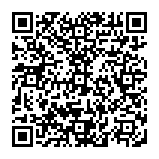
▼ Mostrar discusión.